Cómo recuperar el acceso al disco duro, solucionar el error de no poder abrir el disco duro

En este artículo, te guiaremos sobre cómo recuperar el acceso a tu disco duro cuando falla. ¡Sigamos!
No hay duda de que iCUE o Corsair Utility Engine es uno de los software de administración de dispositivos más confiables del mercado actual. Es un programa todo en uno para monitorear y personalizar el rendimiento de todos los dispositivos periféricos conectados a su computadora, como teclado, mouse, audífonos de audio, etc. El software se actualiza constantemente y, por lo tanto, la mayoría de las veces permanece sin problemas. Sin embargo, pocos usuarios se han quejado de recibir un mensaje de error No se detectó ningún dispositivo en iCUE . Puede ocurrir debido a una variedad de razones y debe resolverse para restaurar el funcionamiento adecuado de todos los periféricos. A través de esta guía, aprenderá cómo reparar el error de iCUE que no detecta dispositivos. ¡Continúa leyendo!
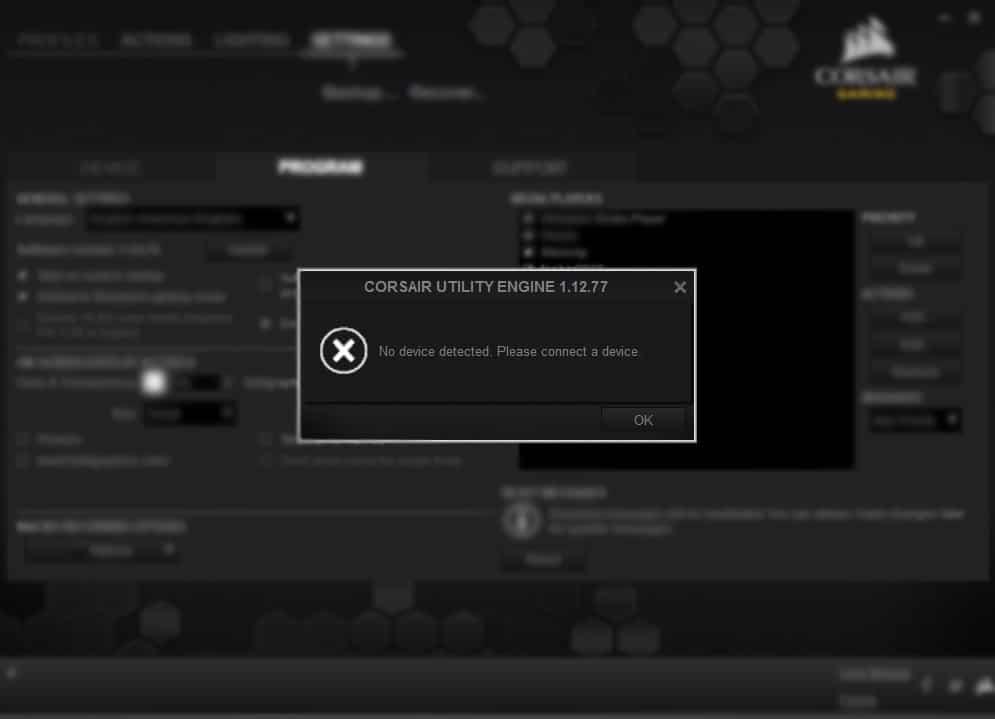
Contenido
Muchas razones pueden atribuirse al error iCUE No Device Detected y variarían de un sistema operativo a otro. Hemos intentado enumerar las causas más comunes de este mensaje de error:
Habiendo entendido las razones de este problema, ahora puede continuar con las soluciones para reparar iCUE que no detecta dispositivos en sus computadoras de escritorio / portátiles con Windows 10.
Para deshacerse de errores y fallas comunes, una solución simple es reiniciar su dispositivo de la siguiente manera:
1. Cierre la utilidad Corsair que se está ejecutando actualmente en su computadora.
2. Escriba Administrador de tareas en la barra de búsqueda de Windows y haga clic en Abrir , como se ilustra en la imagen de abajo.
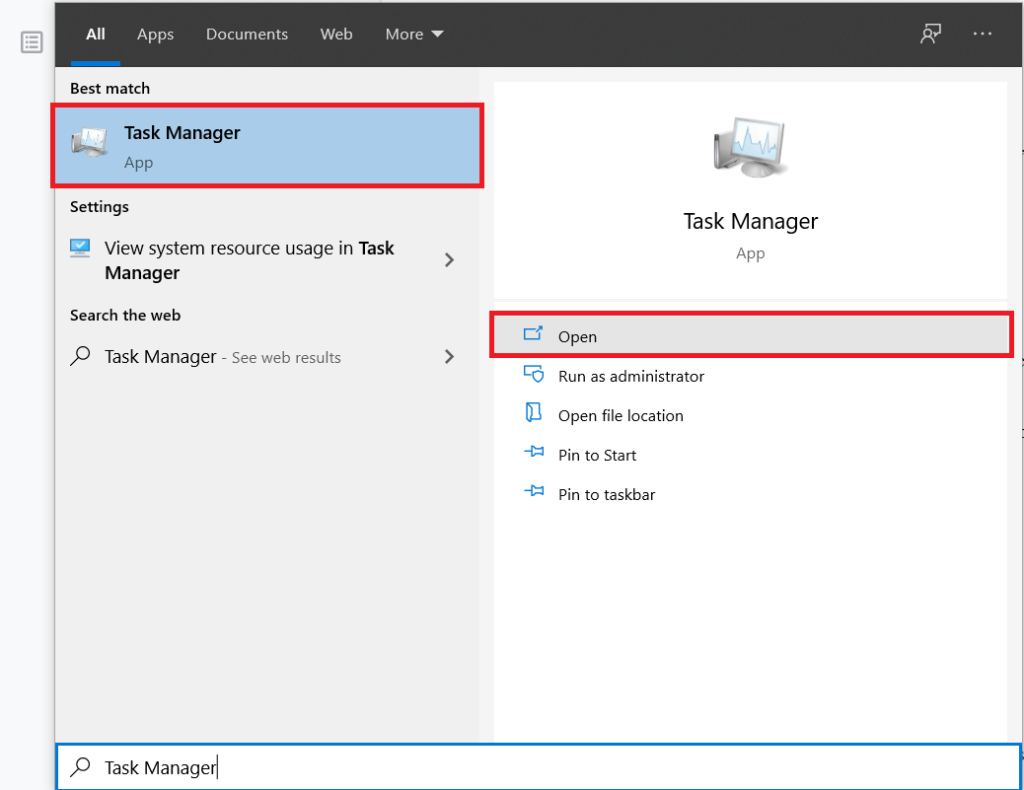
3. En la pestaña Procesos, busque CUE (Corsair Utility Engine).
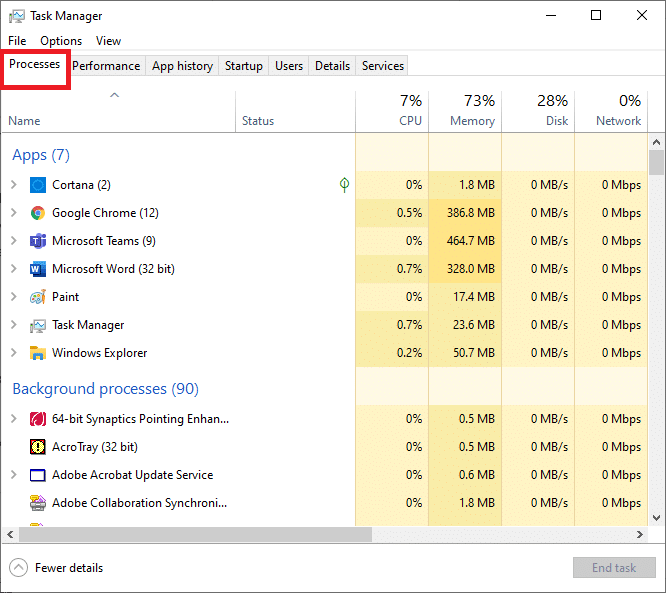
4. Haga clic con el botón derecho en CUE y seleccione Finalizar tarea. Hemos explicado este paso para Cortana como ejemplo.
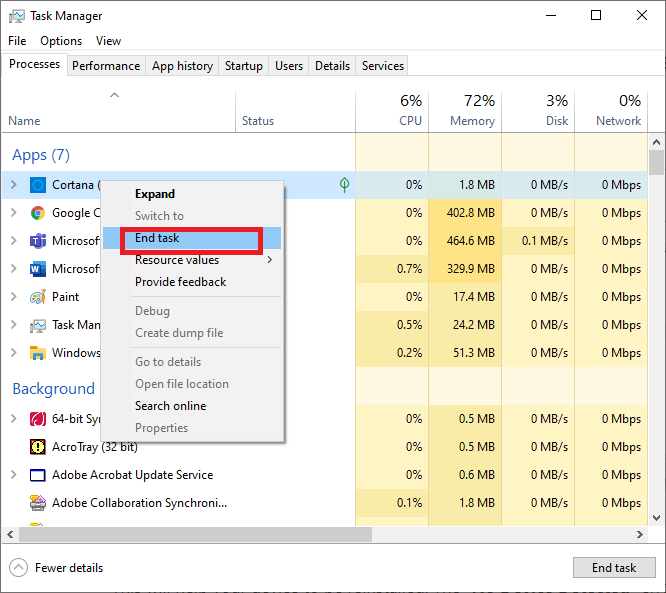
Reinicie su sistema para verificar si se corrige el error iCUE sin dispositivo detectado.
Dado que CUE desactualizado puede causar este error, actualizarlo a la última versión debería resolverlo. En este método, haremos algunos cambios en los valores del Registro e intentaremos solucionar el problema de que iCUE no detecta los dispositivos.
Nota: antes de realizar cualquier cambio en el editor de registro, asegúrese de realizar una copia de seguridad de la configuración del editor de registro para poder restaurar los datos perdidos durante la operación.
1. Abra el cuadro de diálogo Ejecutar presionando las teclas Windows + R juntas.
2. Escriba regedit en el cuadro Ejecutar comando y haga clic en Aceptar , como se muestra.

3. Vaya a Computer \ HKEY_LOCAL_MACHINE \ SOFTWARE en el Editor del registro .
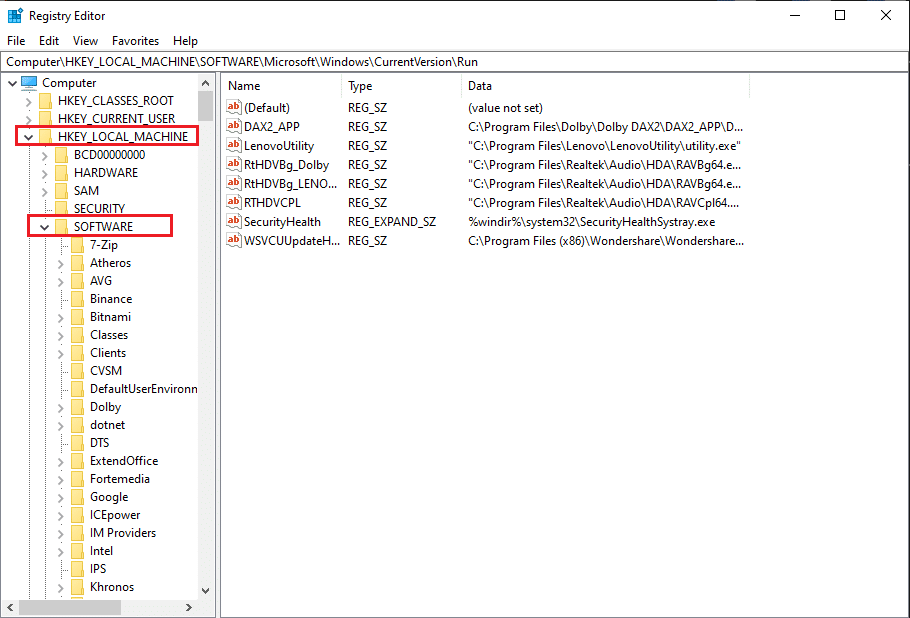
4. Luego, haga clic en la carpeta Corsair y presione Eliminar para eliminarla del sistema.
5. Inicie el Panel de control buscándolo en la barra de búsqueda de Windows , como se muestra.

6. Seleccione Programas y características , como se resalta en la imagen a continuación, después de hacer clic en Ver por> Iconos grandes en la esquina superior derecha.

7. En la ventana Desinstalar o cambiar un programa , haga clic con el botón derecho en Corsair y luego haga clic en Desinstalar . Hemos explicado este paso tomando Adobe Acrobat DC como ejemplo a continuación.
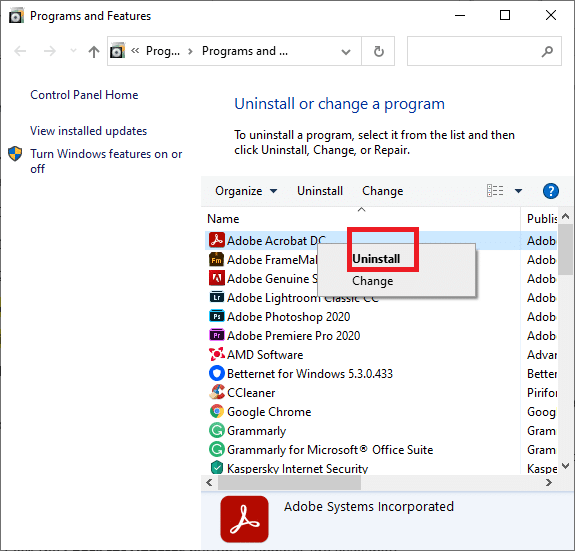
8. Reinicie la computadora para completar el proceso de desinstalación de Corsair.
9. A continuación, diríjase al sitio web oficial de Corsair o visite la página de descarga de iCUE para descargar la última versión de Corsair Utility Engine para su sistema.
10. Haga clic con el botón derecho en el archivo descargado y elija Ejecutar como administrador.
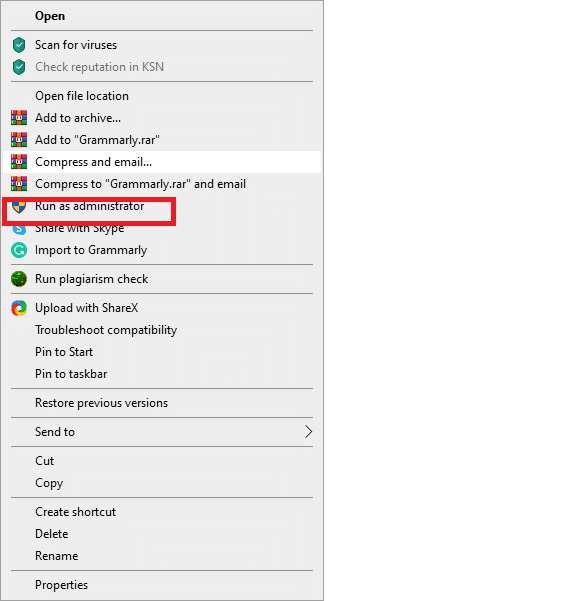
11. Instale el programa y sus actualizaciones y reinicie la computadora una vez más.
El error iCUE sin dispositivo detectado debería estar solucionado, a esta altura. Si no es así, pruebe la siguiente solución.
Leer también: Reparar HDMI sin sonido en Windows 10
A continuación, le indicamos cómo reparar ningún dispositivo detectado en Corsair Utility Engine (iCUE) actualizando su sistema operativo Windows a la última versión:
1. Para abrir el panel de Configuración , presione las teclas Ventana + I simultáneamente.
2. Haga clic en Actualización y seguridad , como se muestra.
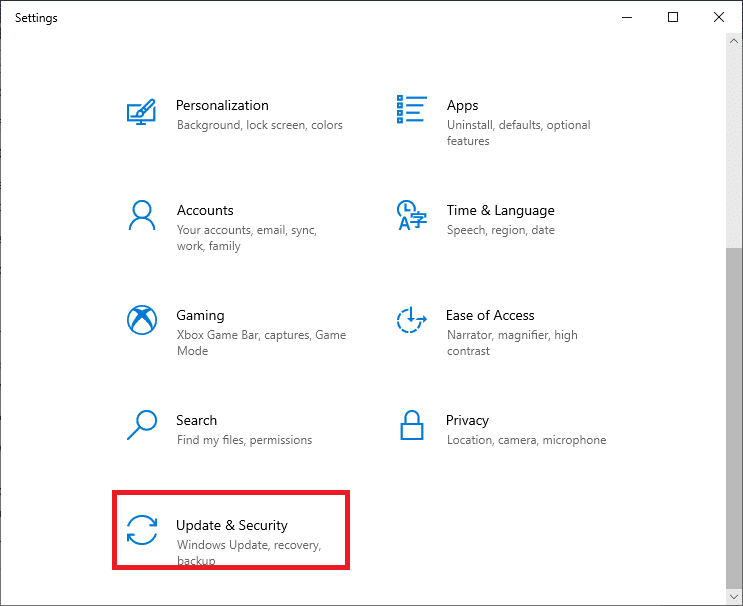
3. Haga clic en el botón Buscar actualizaciones , como se resalta en la imagen dada.

4. Si Windows no puede encontrar nuevas actualizaciones, se mostrará el siguiente mensaje: Está actualizado .
5. Si hay actualizaciones disponibles, se mostrará la misma y Windows se actualizará por sí mismo.

6. Reinicie su computadora. Luego, inicie Corsair Utility Engine para confirmar que todos los dispositivos se detectan y funcionan correctamente.
Algunos usuarios afirmaron que deshabilitar todos los demás programas asociados con Corsair y su iCUE ayudó a resolver este problema. Esto podría deberse a que varios programas de terceros interfieren con el funcionamiento de CUE. Ejecute las siguientes instrucciones para hacer lo mismo:
1. Desconecte el teclado o cualquier otro dispositivo periférico de la computadora.
2. Inicie el Administrador de dispositivos buscándolo en la barra de búsqueda de Windows , como se muestra.

3. Haga clic en Ver> Mostrar dispositivos ocultos , como se muestra.
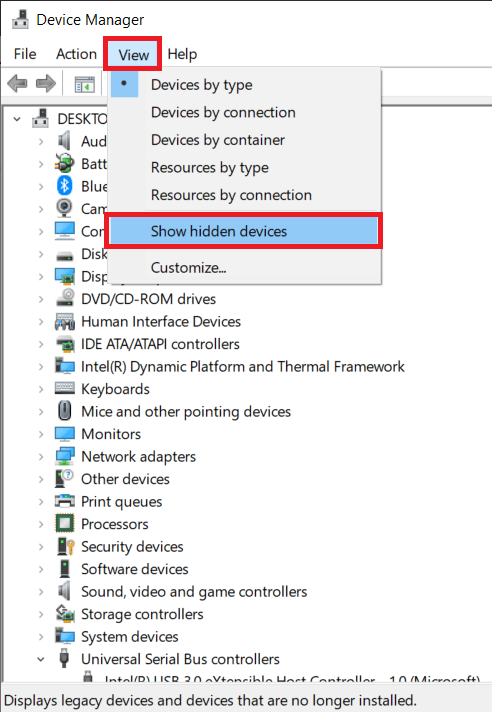
4. Expanda Teclados haciendo doble clic en él.
5. Haga clic en el dispositivo y luego Desinstalarlo desde aquí.
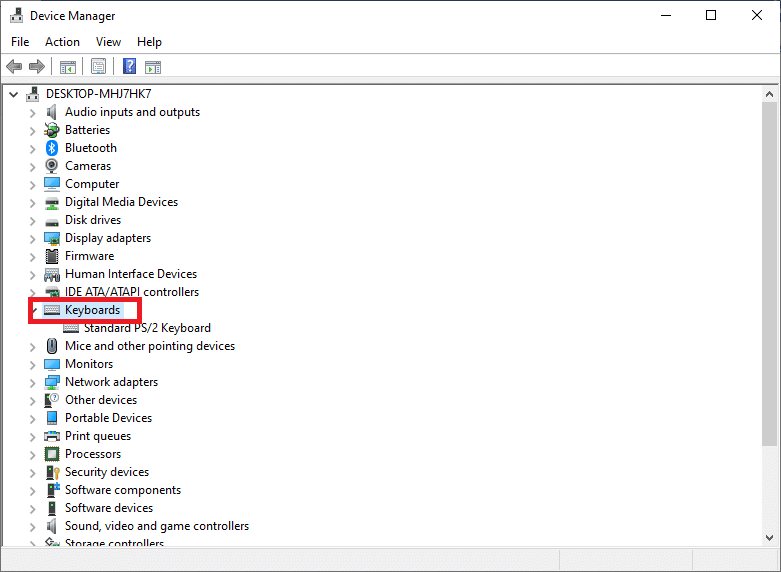
6. Repita lo mismo para todos los dispositivos asociados.
Compruebe si puede solucionar el problema de que iCUE no detecta dispositivos en su computadora.
1. Inicie el Administrador de dispositivos como se indicó anteriormente.
2. Expanda el segmento Dispositivos de interfaz humana haciendo doble clic en él.
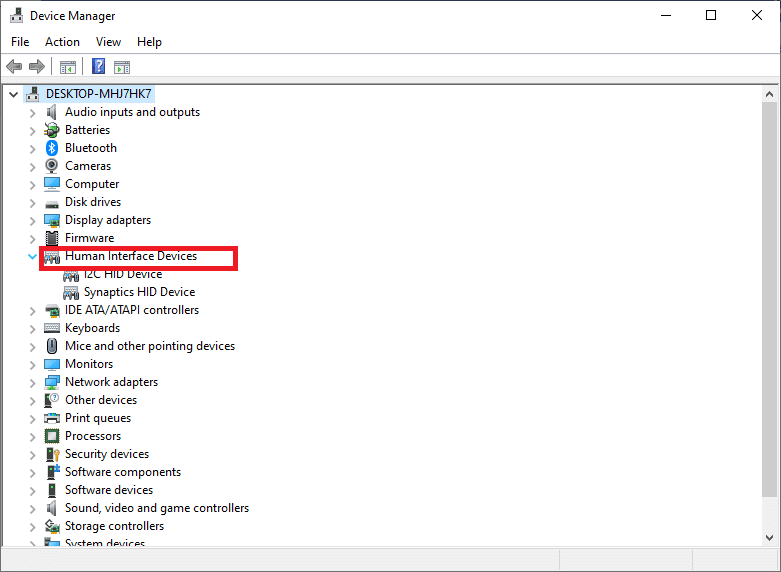
3. Haga clic con el botón derecho en Corsair y haga clic en Desinstalar dispositivo .
4. A continuación, desconecte el conector del periférico. Espere unos segundos y luego vuelva a conectarlo a su computadora de escritorio / portátil.
5. Haga clic en Acción en la ventana Administrador de dispositivos y luego haga clic en Buscar cambios de hardware , como se resalta a continuación.

Esto ayudará en la reinstalación de su dispositivo y Corsair Utility Engine ahora debería estar libre del problema iCUE sin dispositivo detectado.
Leer también: Reparar la tarjeta gráfica no detectada en Windows 10
La creación de un nuevo perfil de CUE eliminará todos los fallos asociados con el perfil existente y, por lo tanto, solucionará el error de iCUE sin dispositivo detectado. Este método es muy recomendable para usuarios que no pueden configurar los colores RGB periféricos.
1. Inicie la aplicación Corsair y navegue hasta la pantalla de inicio .
2. Para crear un nuevo perfil, haga clic en el icono + (más) junto a Perfiles .
3. Asigne un nombre al nuevo perfil y luego haga clic en Crear para crearlo.
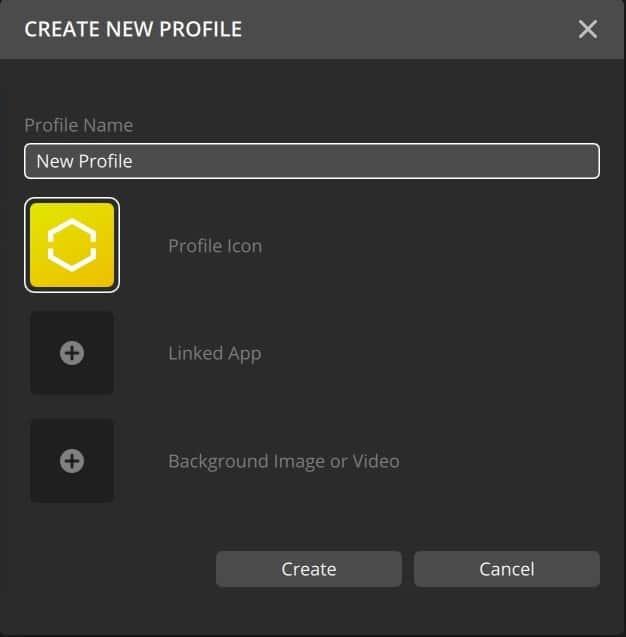
4. A continuación, haga clic con el botón derecho en los dispositivos conectados y elija Predeterminado .
5. Guarde estas modificaciones y salga de iCUE.
6. Reinicie el programa y verifique que esté configurado con la configuración de prioridad más alta .
Ahora debe alternar entre los dos para verificar que los colores RGB funcionan correctamente en el perfil CUE recién creado.
Si los métodos mencionados anteriormente no solucionan este error, pruebe las soluciones de hardware que se enumeran a continuación.
Si posee un teclado Corsair, probablemente conozca los múltiples interruptores de BIOS ubicados en la parte posterior del periférico. Dichos interruptores le permiten adaptar la configuración del teclado a sus necesidades específicas. Aunque, si no se activa el interruptor de BIOS apropiado, los periféricos no se conectarán al motor de utilidades y harán que iCUE no detecte el problema de los dispositivos. Implemente los pasos dados para verificar y rectificar la configuración del interruptor del BIOS:
1. Verifique que el periférico esté correctamente conectado al puerto USB apropiado .
2. Localice el conmutador BIOS en la parte posterior del periférico. Debería estar etiquetado como BIOS . Ajuste el modo del interruptor.
3. Vuelva a conectar el periférico ; el CUE debería reconocer el teclado ahora.
4. Si aún no puede encontrar el periférico, ajuste el modo BIOS para resolver este problema.
5. Asimismo, puede probarlo eliminando el periférico . Después de recablear el periférico, mantenga presionada la tecla ESC . Este es un restablecimiento completo del dispositivo y puede ayudar a detectar el teclado.
Aunque, Corsair Utility Engine es totalmente compatible con puertos USB 2.0; en algunos casos, la utilidad solo puede buscar puertos 3.0. También es probable que el puerto USB al que estaba conectado su periférico no esté funcionando correctamente. Por lo tanto, debe realizar estas comprobaciones básicas:
1. Cambie el puerto al que está conectado el periférico.

2. Además, si estaba conectando los puertos frontales, use los puertos en la parte posterior del monitor de su PC o CPU en su lugar.
3. Cambie los puertos USB del puerto 3.0 al 2.0 o viceversa.
Lea también: Reparar el error del controlador del dispositivo periférico Bluetooth no encontrado
Si el periférico no acepta la aplicación iCUE, no se puede vincular de ninguna manera. Nos encontramos con varios usuarios que creían que sus periféricos admitían colores RGB; cuando, de hecho, solo admitía colores estáticos o predefinidos. Por eso recomendamos:
Si no puede conectar su dispositivo con su computadora, independientemente de lo que haga, debe reemplazar el hardware defectuoso.
Actualizar el firmware de su computadora ayudará a mejorar su rendimiento, así como a resolver los errores de CUE. Pero, antes de proceder a hacerlo, realice estas comprobaciones:
1. Inicie Corsair Utility Engine y seleccione Configuración .
2. Seleccione el Dispositivo que necesita actualizarse.
3. Marque la opción titulada Forzar actualización para actualizar el firmware deseado.
4. Finalmente, haga clic en el botón Actualizar en la esquina inferior derecha de la pantalla.
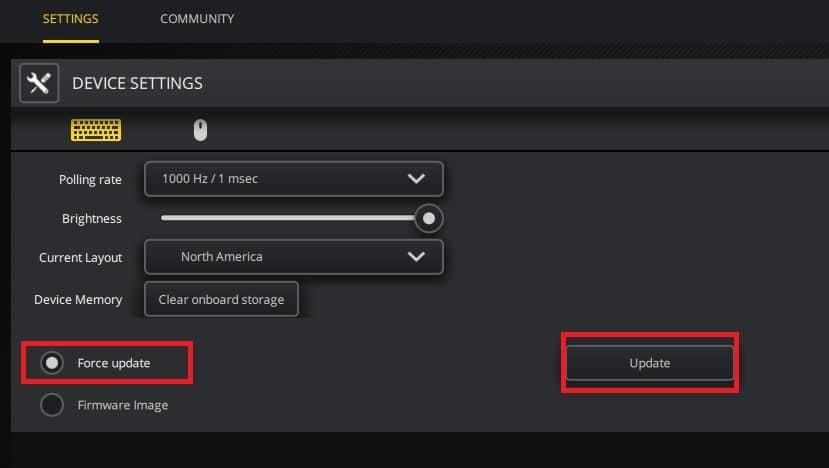
Ciertos problemas no deseados, como la pérdida de audio, surgen después de que se actualiza Corsair Utility Engine. Si desinstalar CUE no resuelve los errores de actualización, se puede realizar una restauración del sistema. La restauración del sistema restaurará el sistema a una actualización anterior, lo que debería resolver el problema de iCUE sin dispositivo detectado.
Preguntas frecuentes (FAQ)
Q1. ¿Por qué el iCUE no detecta dispositivos?
Puede haber muchas razones por las que su iCUE no detecta dispositivos. Brevemente, algunos de ellos pueden ser:
Lea este artículo para obtener información más completa sobre sus causas y formas de solucionarlo.
Q2. ¿Cómo soluciono ningún dispositivo detectado en iCUE?
Bueno, hay muchos pasos que puede seguir para corregir errores relacionados con ningún dispositivo detectado en iCUE. Varía de un sistema operativo a otro y también el tipo particular de problema que enfrenta el usuario. Hemos compilado una lista detallada de 11 métodos para resolver el problema de iCUE que no detecta dispositivos.
Q3. ¿Cuál es el procedimiento para actualizar mi motor de utilidad Corsair?
Puede visitar el sitio web de Corsair o descargar manualmente el motor de utilidades de Corsair. Actualizar CUE implica actualizar cualquier sistema de firmware que admita CUE.
1. Abra el CUE y diríjase al menú Configuración .
2. Para actualizar un dispositivo, haga clic en el botón de descarga para ese dispositivo.
3. Si selecciona Actualizar> CUE , se actualizará automáticamente la utilidad, lo que le permitirá utilizar toda su gama de funciones.
Q4 . ¿Cómo se define Corsair Utility Engine?
Corsair Utility Engine, o CUE, es un paquete de software sofisticado que administra dispositivos periféricos y mejora su funcionalidad. CUE monitorea todo, desde el teclado hasta la alfombrilla del mouse, por lo que si el firmware debe actualizarse. Para obtener más información sobre CUE, puede visitar su sitio web oficial.
Recomendado:
Core Engine Utility es una de las mayores innovaciones para los jugadores de hoy en día. Esperamos que esta guía haya sido útil y que haya podido solucionar el error de iCUE que no detecta dispositivos en Corsair Utility Engine . Háganos saber qué método funcionó mejor para usted. Si tiene alguna consulta o comentario sobre este artículo, no dude en dejarlos en la sección de comentarios.
En este artículo, te guiaremos sobre cómo recuperar el acceso a tu disco duro cuando falla. ¡Sigamos!
A primera vista, los AirPods parecen iguales a cualquier otro auricular inalámbrico. Pero todo cambió cuando se descubrieron algunas características poco conocidas.
Apple ha presentado iOS 26, una importante actualización con un nuevo diseño de vidrio esmerilado, experiencias más inteligentes y mejoras en aplicaciones conocidas.
Los estudiantes necesitan un tipo específico de portátil para sus estudios. No solo debe ser lo suficientemente potente como para desempeñarse bien en su especialidad, sino también lo suficientemente compacto y ligero como para llevarlo consigo todo el día.
Agregar una impresora a Windows 10 es sencillo, aunque el proceso para dispositivos con cable será diferente al de los dispositivos inalámbricos.
Como sabes, la RAM es un componente de hardware muy importante en una computadora, ya que actúa como memoria para procesar datos y es el factor que determina la velocidad de una laptop o PC. En el siguiente artículo, WebTech360 te presentará algunas maneras de detectar errores de RAM mediante software en Windows.
Los televisores inteligentes realmente han conquistado el mundo. Con tantas funciones excelentes y conectividad a Internet, la tecnología ha cambiado la forma en que vemos televisión.
Los refrigeradores son electrodomésticos familiares en los hogares. Los refrigeradores suelen tener 2 compartimentos, el compartimento frío es espacioso y tiene una luz que se enciende automáticamente cada vez que el usuario lo abre, mientras que el compartimento congelador es estrecho y no tiene luz.
Las redes Wi-Fi se ven afectadas por muchos factores más allá de los enrutadores, el ancho de banda y las interferencias, pero existen algunas formas inteligentes de mejorar su red.
Si quieres volver a iOS 16 estable en tu teléfono, aquí tienes la guía básica para desinstalar iOS 17 y pasar de iOS 17 a 16.
El yogur es un alimento maravilloso. ¿Es bueno comer yogur todos los días? Si comes yogur todos los días, ¿cómo cambiará tu cuerpo? ¡Descubrámoslo juntos!
Este artículo analiza los tipos de arroz más nutritivos y cómo maximizar los beneficios para la salud del arroz que elija.
Establecer un horario de sueño y una rutina para la hora de acostarse, cambiar el despertador y ajustar la dieta son algunas de las medidas que pueden ayudarle a dormir mejor y despertarse a tiempo por la mañana.
¡Alquiler por favor! Landlord Sim es un juego de simulación para dispositivos móviles iOS y Android. Jugarás como propietario de un complejo de apartamentos y comenzarás a alquilar un apartamento con el objetivo de mejorar el interior de tus apartamentos y prepararlos para los inquilinos.
Obtén el código del juego Bathroom Tower Defense de Roblox y canjéalo por emocionantes recompensas. Te ayudarán a mejorar o desbloquear torres con mayor daño.













